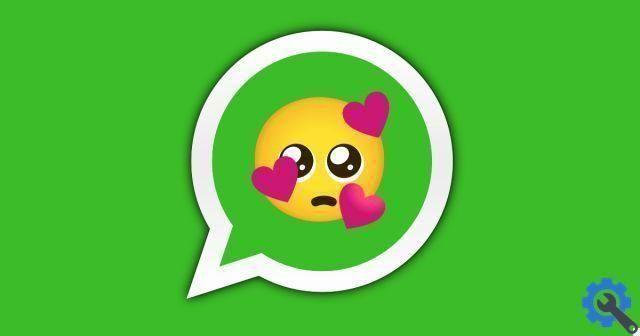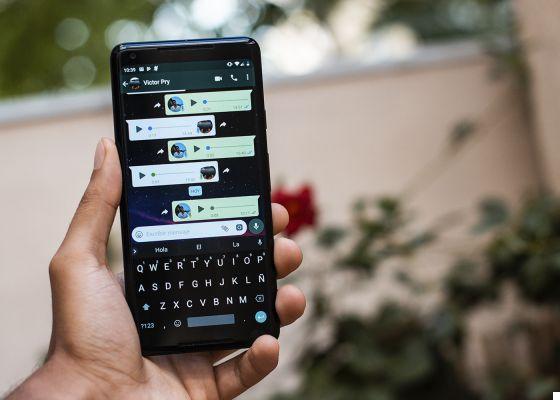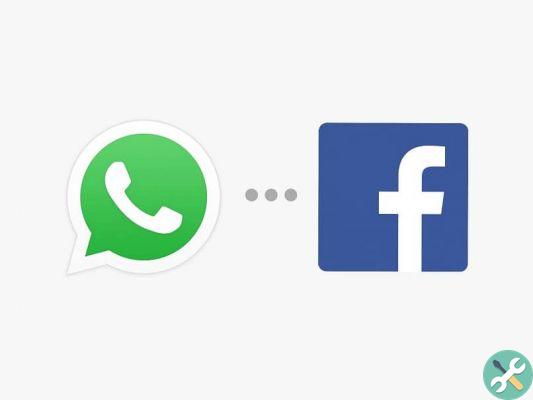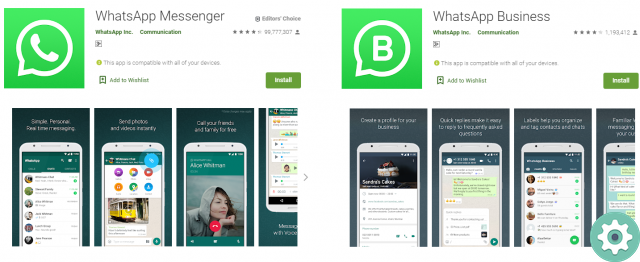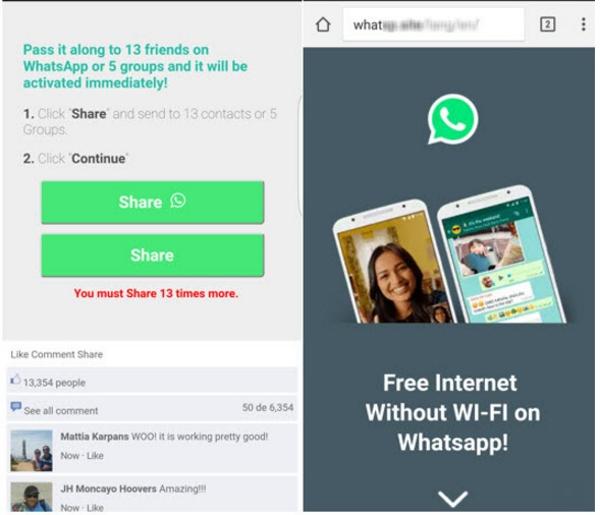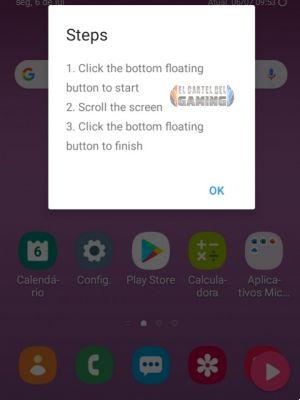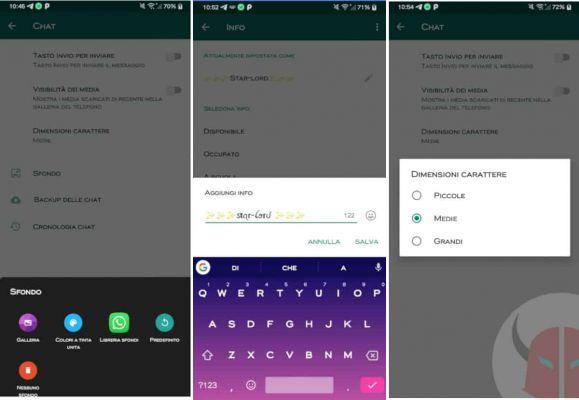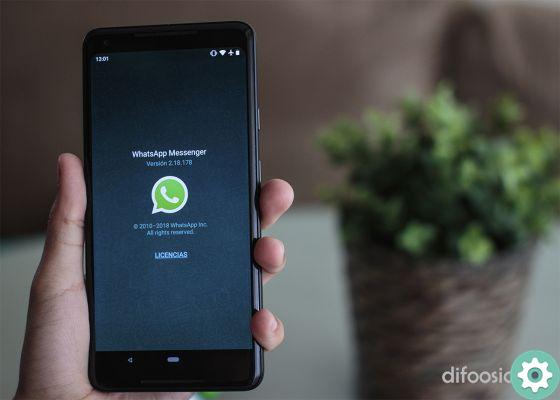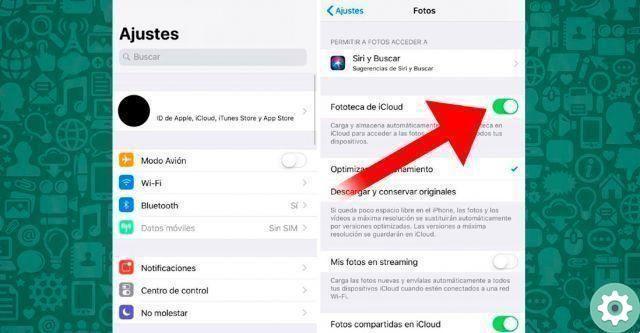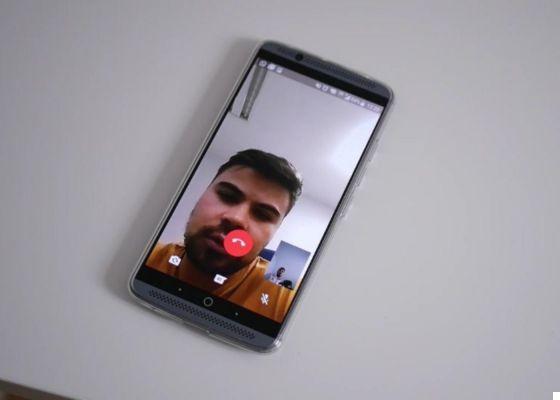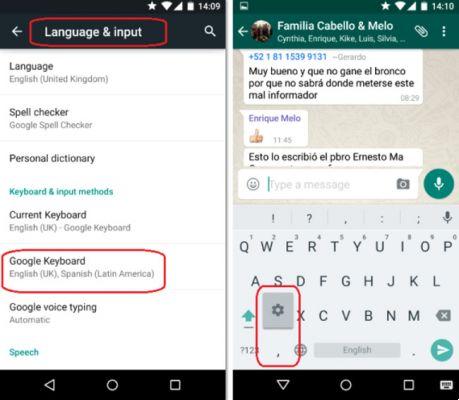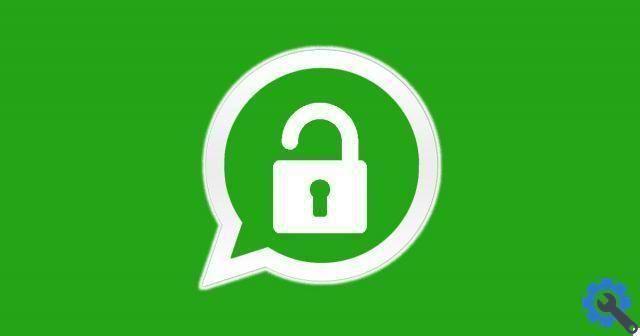Peut-être WhatsApp ce n'est pas une application avec autant d'options de personnalisation que d'alternatives à l'application de messagerie la plus couramment utilisée au monde. Néanmoins, la plate-forme Facebook comprend des options permettant de modifier différents aspects de l'application, puis de l'adapter aux besoins de chaque utilisateur. À l'époque, en effet, nous avons développé un guide avec tout ce qui peut être personnalisé dans WhatsApp sans avoir besoin de recourir à des outils tiers.

L'une de ces fonctions vous permet de changer le ton des appels et des notifications pour les autres déjà inclus dans l'application. Cependant, il est également possible utilisez vos propres sons à utiliser comme tonalités d'alerte dans l'application de messagerie.
Utilisez des sonneries et des notifications personnalisées sur WhatsApp

Le processus d'utilisation des tonalités personnalisées dans WhatsApp est simple. Bien sûr, tout d'abord, gardez à l'esprit que pour cela, vous avez besoin des deux un navigateur de fichiers installé, soit la musique ou les tonalités de notification que vous souhaitez utiliser téléchargé dans la mémoire de votre téléphone. Pour ce faire, vous pouvez par exemple utiliser l'une des applications pour télécharger de la musique gratuite sur Android, ou obtenir les plus de 200 tonalités de notification et d'appel du Google Pixel, qui peuvent être téléchargées gratuitement.
Dans cet esprit, nous pouvons maintenant commencer changer les tons de WhatsApp pour utiliser notre musique. Pour ce faire, vous devez suivre ces étapes :
- Ouvrez WhatsApp et accédez au menu des options à partir du bouton à trois points en haut à droite.
- Entrez dans la section « notifications ».
- Selon que vous souhaitiez modifier le chat, le chat de groupe ou la tonalité de notification d'appel, appuyez sur l'option correspondante.
- Lorsque la fenêtre de sélection de la source de la sonnerie ou de la notification apparaît, sélectionnez l'explorateur de fichiers installé sur votre mobile.
- Accédez à l'emplacement où vous avez téléchargé la musique ou les effets sonores et choisissez le fichier audio que vous souhaitez utiliser.
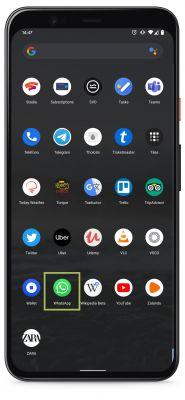
C'est tout. Une fois le processus terminé, chaque fois que vous recevez un appel ou une notification de WhatsApp, la musique ou l'effet sonore que vous avez configuré sera lu.